Завдяки функції панелі попереднього перегляду в Провіднику файлів легко переглядати файли, не відкриваючи їх у Windows 10. Ви можете побачити ескізи більшості зображень, відео, аудіофайлів та деяких текстових документів. Ось як його увімкнути.
(Можливо, ви чули про недолік безпеки, пов’язаний із панеллю попереднього перегляду, але це було виправлено в Windows 10 з оновленням, випущеним 14 квітня 2020 року. Якщо у вас є останні оновлення, використовувати його можна безпечно.)
Спочатку відкрийте Провідник файлів. Щоб зробити це швидко, натисніть Windows+E або клацніть піктограму папки на панелі завдань, якщо там закріплено Провідник файлів. Ви також знайдете Провідник файлів у меню «Пуск».

У рядку меню у верхній частині вікна Провідника натисніть «Перегляд».
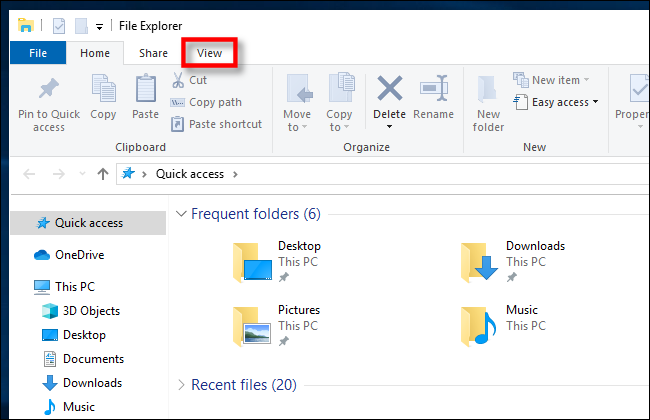
Знайдіть «Панель попереднього перегляду» у верхньому лівому кутку панелі інструментів і натисніть на нього.
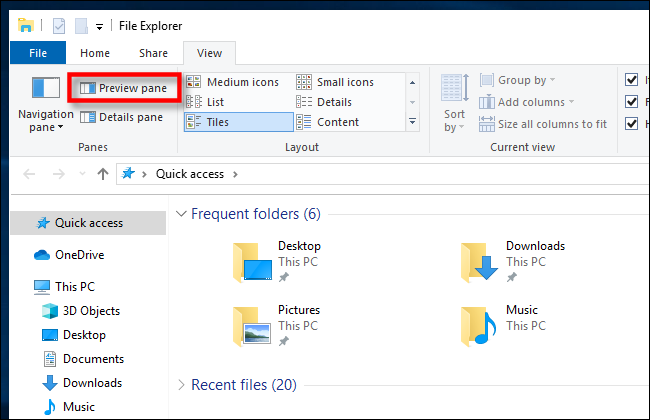
Панель попереднього перегляду тепер активована. Перейдіть у Провідник файлів до папки з документами, які ви хочете попередньо переглянути. Коли ви виберете файл, ви побачите його ескіз попереднього перегляду в правій частині вікна.
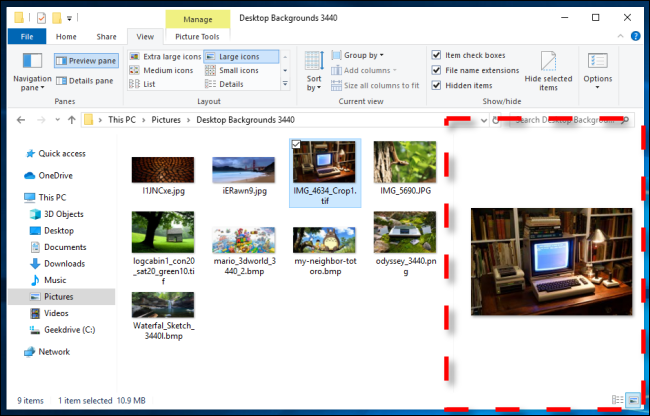
Провідник файлів також має пов’язану функцію під назвою Панель деталей. Щоб увімкнути його, клацніть «Перегляд» у рядку меню «Провідник», а потім клацніть «Панель деталей» на панелі інструментів (вона знаходиться прямо поруч із параметром панелі попереднього перегляду).
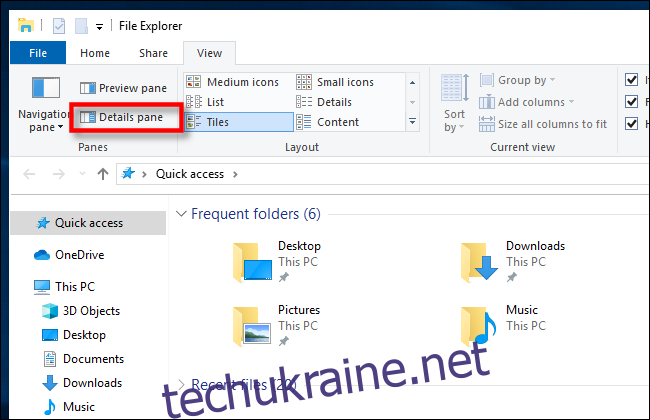
Коли ви виділяєте файл із увімкненою панеллю відомостей, у правій частині вікна ви побачите крихітний ескіз (для відповідного часу файлу) та деякі відомості про файл, наприклад його розмір або дату створення.
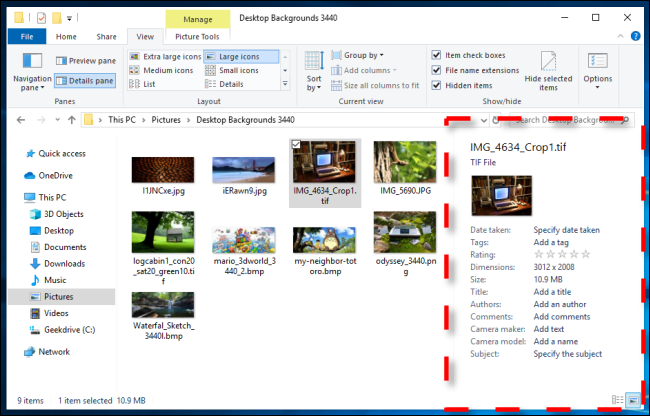
Комбінація клавіш для перегляду панелей попереднього перегляду та деталей
Також можна швидко перемикати панелі попереднього перегляду та деталі за допомогою комбінацій клавіш. Ось як.
Щоб відкрити або закрити панель попереднього перегляду, натисніть Alt+P.
Щоб відкрити або закрити панель деталей, натисніть Alt+Shift+P.
Безкоштовні PowerToys від Microsoft для Windows 10 можуть додати підтримку додаткових типів файлів до панелі попереднього перегляду, включаючи зображення SVG і текстові документи, відформатовані за допомогою Markdown.

